O Graphy é uma ferramenta on-line de visualização de dados que usa tecnologia de inteligência artificial para ajudar os usuários a converter rapidamente dados complexos em gráficos claros e bonitos. A essência dessa ferramenta é simplificar o processo de processamento de dados e criação de gráficos. Em vez de formatar os dados manualmente, os usuários podem carregar diretamente um arquivo de tabela, conectar-se a uma tabela on-line ou até mesmo fazer perguntas em linguagem natural e deixar que a IA encontre e analise os dados. O mecanismo de IA da Graphy analisa automaticamente as principais informações nos dados e sugere os tipos de gráficos mais adequados, como gráficos de barras, gráficos de linhas ou gráficos de pizza etc., além de gerar o título e o resumo do gráfico. Os gráficos prontos podem ser personalizados com cores e fontes, mas também podem ser facilmente exportados como imagens ou incorporados a documentos, apresentações de slides e páginas da Web. Essa ferramenta é ideal para usuários que precisam criar rapidamente relatórios profissionais, apresentações ou conteúdo de mídia social.
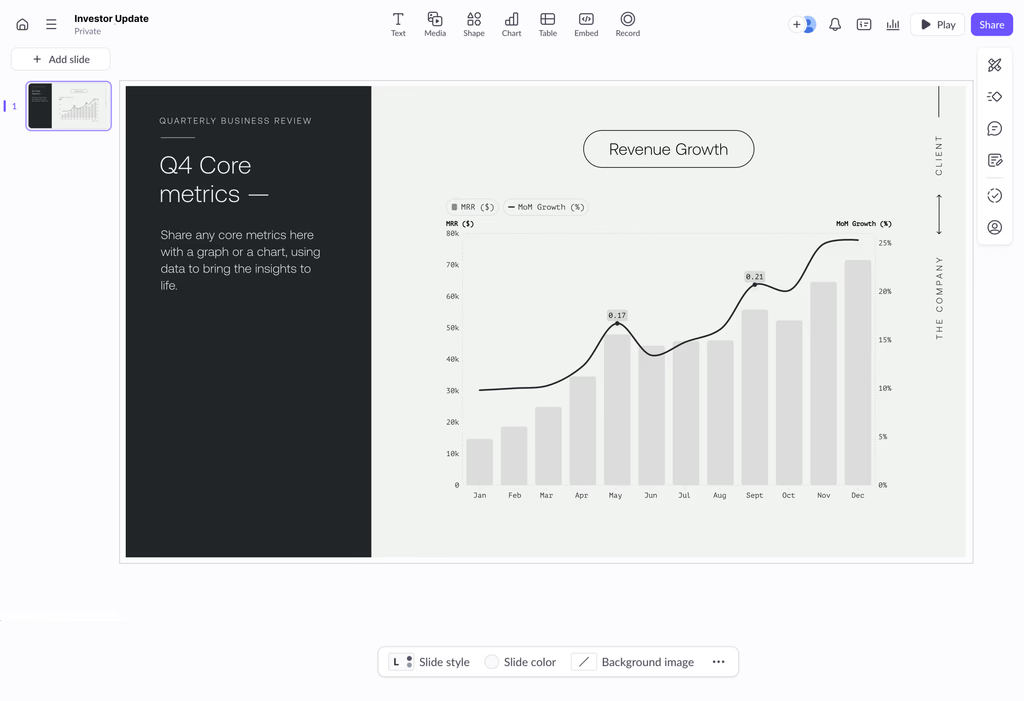
Lista de funções
- Vários métodos de importação de dadosSuporte para vinculação de planilhas do Google atualizadas em tempo real, upload de arquivos CSV ou Excel, colagem direta de dados ou chamadas por meio da interface API.
- Pesquisa de dados de IAOs usuários podem digitar uma pergunta e deixar que a IA pesquise na Web e colete os dados necessários.
- Recomendação inteligente de IAInteligência artificial: a inteligência artificial analisa automaticamente os dados carregados, identifica as principais informações neles contidas e recomenda os três gráficos mais claros e eficazes para apresentar os dados.
- Diálogo com dadosOs usuários podem fazer perguntas à IA via chat para obter rapidamente gráficos específicos, insights de dados ou respostas.
- Tipos de gráficos avançadosForneça uma variedade de modelos de gráficos, incluindo gráficos de barras, gráficos de linhas, gráficos de pizza, gráficos de rosca, gráficos de funil, mapas de calor, etc., para atender às necessidades de diferentes cenários.
- Design personalizadoGráficos: os gráficos podem ser rapidamente definidos para corresponder às cores e fontes do estilo da marca, com suporte para alternar entre os modos escuro e claro.
- Anotação e análise inteligentesFornecer "Power-ups" para adicionar linhas de tendência, médias, linhas de destino e outros elementos analíticos aos gráficos com um único clique e destacar pontos de dados importantes com a função de anotação.
- colaborarSuporte à colaboração em tempo real, convidando os membros da equipe a coeditar e comentar os projetos de diagramação.
- Fácil de compartilhar e incorporarGráficos concluídos: os gráficos concluídos podem ser exportados como imagens, gerados como links de compartilhamento ou incorporados diretamente em aplicativos de terceiros, como Notion, Canva e outros.
Usando a Ajuda
O Graphy é uma ferramenta que torna o complexo processo de visualização de dados tão simples que até mesmo os usuários iniciantes de gráficos de dados podem começar rapidamente. Ele foi projetado para liberar os usuários da tediosa tarefa de organizar os dados e formatar os gráficos para que possam se concentrar na apresentação da história dos dados.
Etapa 1: Registro e login
Para começar, primeiro você precisa visitar o site oficial da Graphygraphy.app. Atualmente, o site suporta registro e login diretos por meio da conta do Google, o que simplifica as etapas de gerenciamento da conta. Clique em "Sign up" (Registrar-se) ou "Log in" (Fazer login) no canto superior direito da página e selecione sua conta do Google para entrar no workbench.
Etapa 2: Adicione seus dados
Depois de entrar no workbench, você verá uma interface muito intuitiva que o orienta a adicionar dados. O Graphy oferece uma variedade de métodos flexíveis de importação de dados, de modo que você pode escolher o mais conveniente para você com base na sua fonte de dados:
- Conexão com o Planilhas GoogleEssa é a maneira mais recomendada se seus dados estiverem armazenados no Google Forms. Com uma conexão autorizada, o Graphy pode ler os dados de suas planilhas diretamente. A vantagem disso é que, quando você atualiza seus dados no Google Sheets, os gráficos no Graphy são automaticamente atualizados em sincronia, o que o torna ideal para a criação de relatórios que precisam ser atualizados regularmente.
- Carregamento de arquivosSe seus dados forem do Excel local (
.xlsx) ou CSV (.csvA IA da Graphy analisa automaticamente o conteúdo do arquivo e o reconhece com alta probabilidade, mesmo que os dados não tenham sido limpos em um formato rigoroso. - Colar dadosPara dados simples, como conteúdo copiado de uma página da Web ou de outro documento, você pode colá-lo diretamente na caixa de entrada de dados.
- Deixe a IA encontrar os dados para vocêEsse é um recurso especial. Você pode descrever os dados que deseja em uma frase na caixa de entrada, como, por exemplo, "Ajude-me a encontrar as taxas de adoção de IA por setor de 2020 a 2025", e a IA do Graphy tentará pesquisar na Web os dados relevantes e organizá-los em uma tabela para você usar.
Etapa 3: Geração de IA e ajuste manual de gráficos
Depois que os dados são adicionados, o mecanismo de IA do Graphy começa a trabalhar imediatamente. Ele analisará automaticamente as dimensões e os valores de seus dados e recomendará três gráficos que, em sua opinião, transmitirão mais claramente as informações sobre os dados.
- Seleção de gráficosTipo de gráfico: Você pode escolher um favorito entre os resultados recomendados pela IA ou selecionar manualmente outros tipos, como gráficos de barras, gráficos de linhas, gráficos de pizza etc., no menu Tipo de gráfico à direita.
- Diálogo com dadosSe os gráficos sugeridos pela IA não corresponderem exatamente à sua ideia, você poderá conversar como se estivesse digitando seus requisitos específicos em uma caixa de diálogo, como "Show these data as stacked bars" (Mostrar esses dados como barras empilhadas) ou "Calculate the average for each category" (Calcular a média de cada categoria), e a IA gerará novamente os gráficos com base nas suas instruções. A IA gerará novamente o gráfico de acordo com suas instruções.
Etapa 4: Embeleze e personalize seus gráficos
Um bom gráfico não se refere apenas a dados precisos, mas também à apresentação visual. O Graphy oferece várias opções de personalização:
- Cores e temasCores: Você pode escolher entre uma paleta de cores predefinida ou personalizar as cores para que correspondam ao estilo geral da sua marca ou apresentação. Ele também suporta a alternância com um clique entre os modos de fundo claro e escuro, sendo que o modo escuro é visualmente mais atraente para o compartilhamento em mídias sociais.
- Fontes e rótulosFonte premium: Embora algumas das fontes premium exijam pagamento, a versão gratuita também oferece opções suficientes para ajustar o estilo de títulos, subtítulos, rótulos de eixos e legendas.
- Adição de elementos inteligentes (power-ups)Esse é um dos recursos mais úteis do Graphy. Você pode adicionar facilmente uma linha de tendência, uma linha média ou uma linha de meta a um gráfico no menu "Power-ups". Por exemplo, ao apresentar dados de vendas, você pode adicionar uma linha de meta para visualizar a diferença entre o desempenho real e a meta.
- AnotaçõesAnotação: Quando quiser destacar um ponto de dados importante em um gráfico, você pode usar o recurso de anotação. Ele permite adicionar uma nota de texto em um local específico do gráfico, direcionando a atenção do visualizador para as informações mais importantes.
Etapa 5: Compartilhar e exportar
Depois de criado, você pode compartilhar seu gráfico de várias maneiras:
- Exportação de imagensGráfico de imagem: Essa é a maneira mais comumente usada. Você pode fazer o download do gráfico como uma imagem em um formato como PNG para facilitar a inserção em um documento PPT, Word ou como uma imagem de acompanhamento para mídias sociais.
- Geração de linksVocê pode gerar um link de compartilhamento público para o gráfico. Qualquer pessoa com esse link pode visualizar o gráfico interativo.
- Incorporação em outros aplicativosGraphy gera um código incorporado que você pode colar no Notion, Canva, ClickUp e em outras ferramentas que suportam conteúdo incorporado para exibição dinâmica de gráficos.
Com essas cinco etapas, você pode usar o Graphy para concluir de forma rápida e eficiente a conversão de dados brutos em belos gráficos.
cenário do aplicativo
- Relatórios e apresentações de negócios
Ao criar relatórios ou apresentações de análise de negócios, é necessário um grande número de tabelas e gráficos para apoiar as ideias. Com o Graphy, os analistas podem transformar rapidamente dados de vendas, tendências de mercado, crescimento de usuários e outras informações em gráficos profissionais de linhas e barras. Sua função de recomendação de IA ajuda a encontrar rapidamente a melhor apresentação, e a função de anotação destaca os principais pontos de crescimento do desempenho ou dados incomuns para tornar as apresentações mais convincentes. - Marketing e mídia social
Para os profissionais de marketing que precisam criar conteúdo visual atraente para publicações em mídias sociais ou artigos de blog, o Graphy facilita a criação de gráficos inspirados em design, como gráficos de pizza para mostrar a distribuição etária dos usuários ou gráficos de barras para comparar a eficácia do marketing em diferentes canais. Como é fácil e rápido de operar, ele pode aumentar muito a eficiência da criação de conteúdo. - Pesquisa acadêmica e educação
Os alunos ou pesquisadores precisam apresentar os dados da pesquisa de forma clara ao escrever artigos ou fazer apresentações em sala de aula. Eles podem usar o Graphy para criar gráficos comparativos de dados experimentais, gráficos estatísticos de resultados de pesquisa e muito mais. Seu recurso "Dialogue with Data" pode até mesmo ajudá-los a explorar rapidamente os dados e descobrir possíveis relações entre diferentes variáveis. - Projetos pessoais e busca de emprego
Usar gráficos e tabelas para demonstrar quantitativamente as realizações passadas é uma maneira muito eficaz de apresentar seu trabalho em um portfólio ou em um currículo. Por exemplo, um gerente de operações pode usar o Graphy para criar gráficos que mostrem visualmente o crescimento de usuários do produto pelo qual ele é responsável ao longo do tempo, o que é muito mais impactante do que uma simples descrição em texto.
QA
- O Graphy é gratuito?
O Graphy oferece uma versão básica gratuita que pode atender à maioria de suas necessidades diárias de gráficos. Ele também oferece uma versão Pro paga que desbloqueia recursos mais avançados, incluindo a remoção de marcas d'água, o uso de fontes premium, logotipos de marca personalizados e muito mais. - É necessário saber análise de dados ou programação para usar o Graphy?
De forma alguma. O Graphy foi originalmente projetado para usuários não técnicos. Ele tem uma interface muito fácil de usar e é assistido por IA, portanto, tudo o que você precisa fazer é preparar os dados e o restante da geração de gráficos, embelezamento etc. pode ser feito com simples cliques e arrastar e soltar. - Quais são os tipos de gráficos suportados pelo Graphy?
O Graphy suporta uma ampla gama de tipos de gráficos, incluindo, entre outros, gráficos de barras, gráficos de colunas, gráficos de linhas, gráficos de pizza, gráficos de rosca, gráficos de dispersão, mapas de calor, gráficos de funil e gráficos combinados, etc., que podem atender à maioria dos cenários de visualização de dados. - Os diagramas criados no Graphy podem ser editados de forma colaborativa com outras pessoas?
Sim. O Graphy suporta colaboração em equipe, você pode convidar colegas ou amigos para participar do seu projeto para editar, fazer anotações e fornecer feedback sobre o gráfico, e todas as alterações são sincronizadas em tempo real.

































